Denver ACG-8050W Quick Start Guide [de]
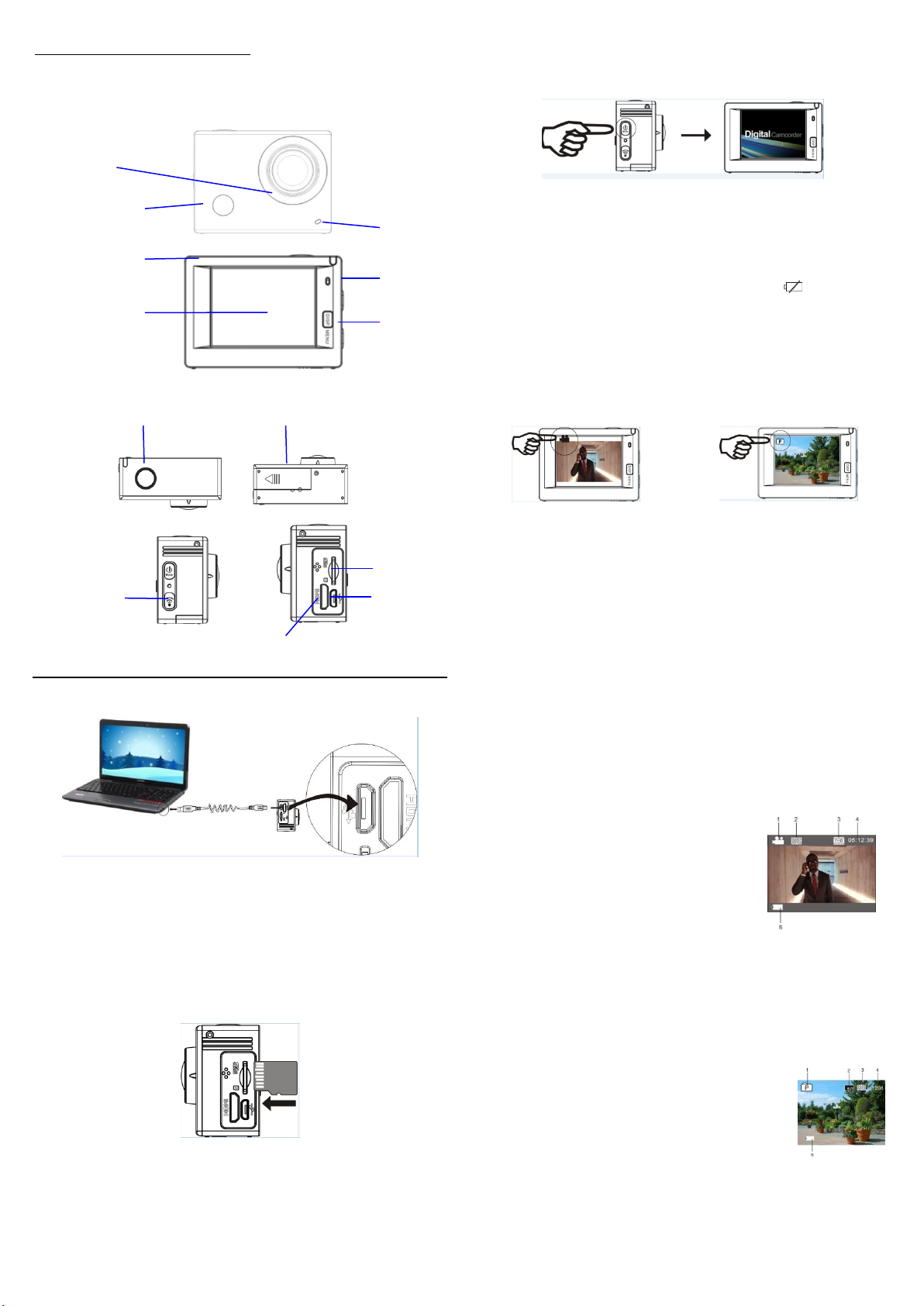
ACG-8050W Kurzanleitung
DEU 1
Videoaufnahmemodus
Fotomodus
USB-Kabel
HDMI-Port
Micro-SD-Karte
Micro-USB-Port
Taste WIFI/Runter
Batteriefachabdeckung
Taste Shutter/OK
Mikrofon
2,0" HD LCD
Objektiv
Infrarotempfänger
Lade-/Aktivitätsanzeige
Aktivitätsanzeige
Taste
Display/Menü
Ausstattung und Tasten des Geräts
PC-Software:
http://www.denver-electronics.com/pc-software-for-denver-ac
g-8050w-gps-action-cam
Inbetriebnahme
1. Integrierte Lithiumbatterie aufladen
Verbinden Sie die Kamera zum Aufladen mit dem Computer; die
Ladeanzeige leuchtet blau auf und erlischt nach Abschluss des
Ladevorgangs. Es dauert ungefähr 2-4 Stunden, die Batterie aufzuladen.
2. Nutzung der Speicherkarte
2.1. Schieben Sie die Micro SD-Karte in den Kartenschlitz, bis sie
einrastet. Befolgen Sie dafür die eingravierten Anleitungen am
Kartenschlitz.
2.2. Um die Micro SD-Karte zu entfernen, drücken Sie die
Speicherkarte vorsichtig nach innen; die Karte springt dann heraus.
Bitte beachten: UHS-Karten (ultraschnelle Karten) werden nicht
unterstützt, da diese nicht vollständig rückwärts kompatibel sind.
Hinweis: Die Kamera verfügt nicht über einen integrierten Speicher.
Vergewissern Sie sich also immer vor dem Gebrauch, dass eine
Speicherkarte eingelegt ist (es werden MicroSD-Karten höherer Qualität
empfohlen).
3. Ein-/Ausschalten
3.1. Einschalten: Halten Sie die Betriebstaste 3 Sekunden lang gedrückt;
der Bildschirm und die Kamera werden eingeschaltet.
3.2. Ausschalten: Halten Sie die Betriebstaste im Ruhemodus 3
Sekunden lang gedrückt, um die Kamera auszuschalten.
3.3. Bildschirm automatisch ausschalten: Um Zeit zu sparen, wird der
Bildschirm im Ruhezustand der Kamera automatisch ausgeschaltet.
Danach leuchtet die Anzeige für die Bildschirmdeaktivierung.
3.4. Abschaltung bei unzureichender Energieversorgung. Falls der
Batteriestatus sehr gering ist, erscheint das Icon auf dem LCD
und weist darauf hin, dass die Batterie geladen werden muss. Wenn
das Icon rot leuchtet und blinkt, wird die Kamera automatisch
ausgeschaltet.
4. Betriebsmodus auswählen
Die Kamera verfügt über 3 Modi – Videoaufnahmemodus, Fotomodus
und Wiedergabemodus. Drücken Sie nach dem Einschalten der Kamera
die Betriebstaste, um einen Modus auszuwählen.
5. Anzeige
Aktivitätsanzeige (rot): Falls die Kamera in Betrieb ist, z.B. im
Videoaufnahmemodus, im Fotomodus oder nach der automatischen
Abschaltung des Bildschirms, blinkt die Anzeige.
Ladeanzeige (blau): Diese Anzeige leuchtet, wenn die Kamera
aufgeladen wird. Nach dem Aufladen erlischt die Anzeige wieder.
6. Videoaufnahmemodus
Nach dem Einschalten aktiviert die Kamera den Videoaufnahmemodus.
Drücken Sie im Vorschaumodus die Shutter-Taste, um die
Videoaufzeichnung zu starten. Drücken Sie die Taste erneut, um die
Aufnahme zu beenden. Falls die Speicherkarte voll ist oder die Batterie
zu schwach ist, wird die Aufnahme ebenfalls beendet:
Während der Aufzeichnung Fotos machen: Drücken Sie während der
Aufzeichnung die Betriebstaste, um ein Foto zu machen. Wenn Sie ein
Foto machen, erscheint auf dem Bildschirm die Anzeige „BILD
AUFGENOMMEN“.
1. Modus-Icon; weist auf den
Videoaufnahmemodus hin;
2. Weist auf die Videoqualität hin;
3. Weist auf die Videogröße hin; FHD 1080P
(60FPS) / FHD 1080P (30FPS) / HD 720P
(120FPS) / HD 720P (60FPS) / HD 720P
(30FPS) sind optionale Einstellungen;
4. Aufnahmedauer; weist auf die verfügbare Aufnahmedauer hin.
5. Batterie-Icon; weist auf die aktuelle Batteriekapazität hin; (nach einer
max. Aufzeichnungsdauer von 29 Minuten wird die Videoaufnahme
beendet. Muss an der Kamera wieder manuell gestartet werden.)
7. Fotomodus
Drücken Sie nach dem Einschalten zweimal die Betriebstaste, um den
Fotomodus zu aktivieren. Drücken Sie im Vorschaumodus die
Shutter-Taste, um ein Foto zu machen:
1. Modus-Icon; weist auf den Fotomodus hin.
2. Größe des Videos; 5M/8M//12M/16MP sind
optionale Einstellungen;
3. Icon für die Bildqualität.
4. Zähler; weist auf die Anzahl der verfügbaren Fotos
hin.
5. Icon für Batteriestatus.
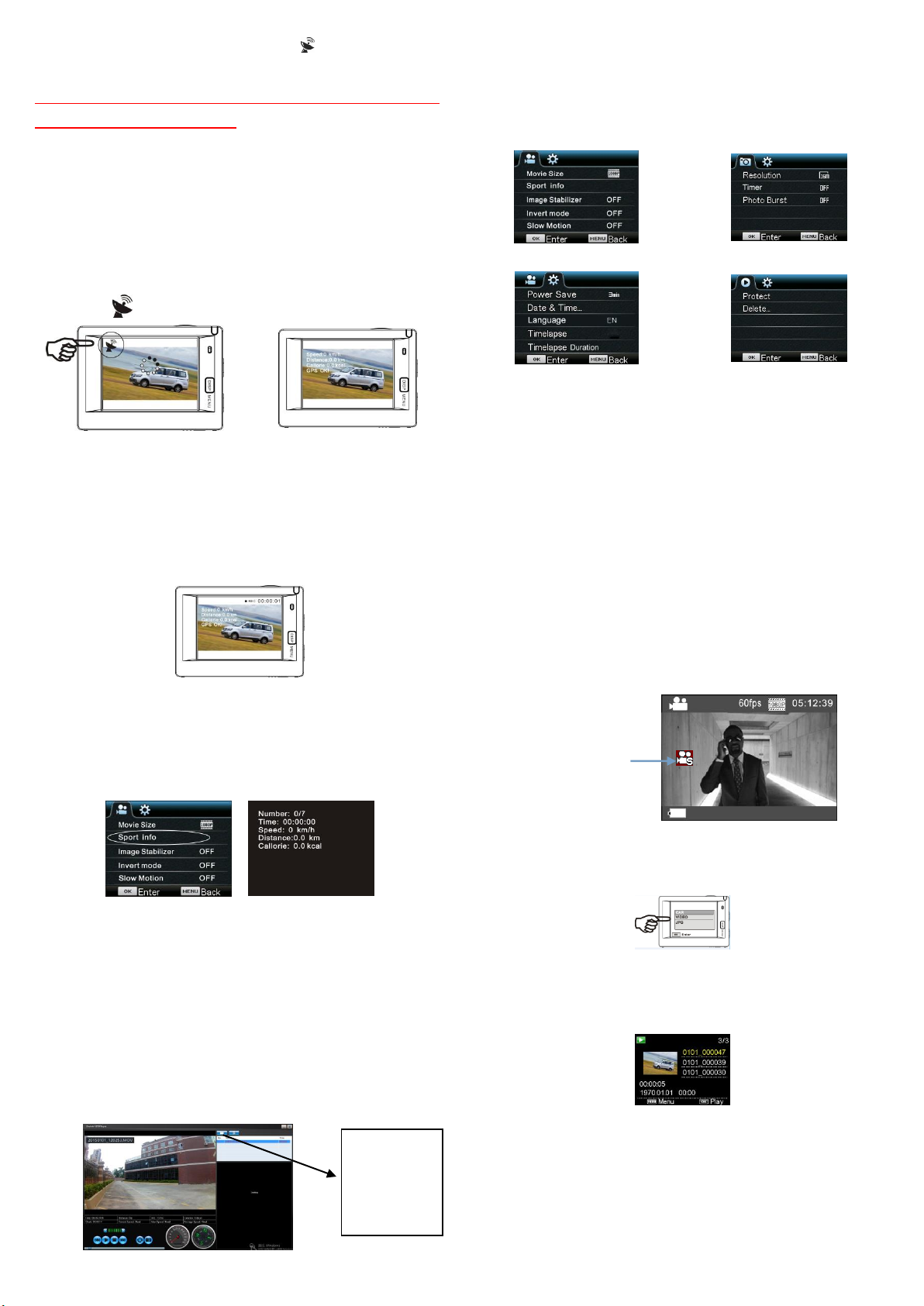
ACG-8050W Kurzanleitung
DEU 2
GPS-Signal suchen
GPS-Signalsuche beenden
Menü für Videoaufnahmemodus
Menü für Fotomodus
Menü für Einstellungsmodus
Menü für Wiedergabemodus
Icon für die Zeitlupe
Wählen Sie den
Ordner, in dem
die gewünschte
Datei enthalten
ist.
8. Anleitungen für den GPS-Modus ( ):
PC-Software:
http://www.denver-electronics.com/pc-software-for-denver
-acg-8050w-gps-action-cam/
Nach dem Start der GPS-Funktion werden alle Videos mit GPS-Daten
gespeichert: Aufnahmezeit und -datum, zurückgelegte Distanz, örtliche
Höhenlage, Kalorien, aktive Geschwindigkeit – alle diese Daten werden
vom Player am PC angezeigt. Im GPS PC-Player sehen Sie auch
Standortangaben einschließlich Google Maps. Diese Funktion ist nur für
Videos verfügbar.
8.1. GPS-Modus aktivieren
Nach dem Einschalten der Kamera sucht diese automatisch nach dem
GPS-Signal. ( )
Falls die Kamera kein GPS-Signal finden kann, erscheint die Anzeige
„GPS AUS“.
8.2. Aufnahme und Anzeige
Erscheint die Anzeige GPS OK, drücken Sie die Shutter-Taste, um die
Videoaufnahme zu starten. Oben rechts im Display erscheint der Timer
(siehe nachfolgende Abbildung). Drücken Sie die Shutter-Taste erneut,
um die Videoaufnahme zu beenden.
Nach der Videoaufnahme werden alle GPS-Daten auf der SD-Karte
gespeichert. Diese Daten können Sie über den GPS PC-Player anzeigen.
Erscheint die Anzeige GPS AUS, werden die aufgezeichneten Dateien
ohne GPS-Daten gespeichert.
Um die GPS-Daten an der Kamera anzuzeigen, drücken Sie die Taste
DISPLAY/MENÜ, wählen Sie „Sport-Daten“ und drücken Sie dann die
Shutter-Taste:
Hinweis: GPS-Satelliten lassen sich am besten bei klarem Himmel
und ohne große Bäume oder Gebäude in der näheren Umgebung
suchen.
9. Menübetrieb
In jedem Betriebsmodus ist ein anderes Menü verfügbar; siehe
nachfolgende Abbildungen:
Gebrauch: Drücken Sie die Menü-Taste, um das Menü des aktuellen
Modus auf dem LCD zu öffnen. Drücken Sie dann die Betriebstaste, um
den Cursor nach links oder rechts zu navigieren und eine Auswahl zu
treffen. Drücken Sie die WIFI-Taste, um den Cursor nach oben oder
unten zu navigieren und eine Auswahl zu treffen. Drücken Sie die
OK-Taste zum Bestätigen und anschließend die Menü-Taste, um den
Menümodus zu verlassen.
Erläuterung der Funktion „Zeitlupe“
Zeitlupe bezieht sich auf die Aufzeichnung bei normaler Bildrate und die
Wiedergabe bei niedrigerer Bildrate. Wenn Sie zum Beispiel ein Video
mit einer Bildrate von 60 fps aufnehmen und mit einer Bildrate von 30
fps wiedergeben, dann ist dies Zeitlupe.
Betrieb: Wählen Sie im Menü die Option „Zeitlupe“ und drücken Sie
OK, um das Untermenü zu öffnen. Wählen Sie mit dem Cursor die
Option Ein und drücken Sie zum Bestätigen OK. Es erscheint folgende
Anzeige:
Nummer: Anzahl der Dateien;
Zeit: Aufnahmezeit;
Geschwindigkeit: Aufnahmegeschwindigkeit
Abstand: Aktive Distanz
Kalorien: Aktive Energiedaten.
Video am Computer abspielen.
Verbinden Sie die Kamera nach der Aufnahme mit dem PC. Der
MSDC-Modus wird aktiviert und der GPS-Player startet (zunächst
müssen Sie diese Firmware von der Webseite herunterladen und auf dem
PC installieren); siehe nachfolgende Abbildung:
Drücken Sie die Shutter-Taste, um die Aufzeichnung zu starten. Drücken
Sie die Shutter-Taste erneut, um die Aufzeichnung zu beenden. Spielen
Sie das Video in Zeitlupe ab.
Drücken Sie die Betriebstaste, um zum Wiedergabemodus umzuschalten.
Wählen Sie das Video aus;
Drücken Sie OK, um das Video in Zeitlupe abzuspielen; siehe Abbildung
rechts.
10. Sprache wechseln
Drücken Sie „Menü“ und dann „Ein“, um die Einstellungen im Menü
aufzurufen. Drücken Sie „wifi“, dann wählen Sie die „Sprache“ und
klicken auf „ok“
